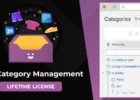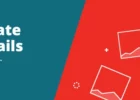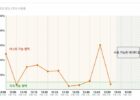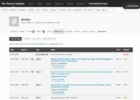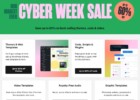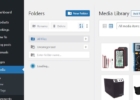워드프레스 이미지를 카테고리로 관리 (Real Media Library 플러그인)
카테고리: 워드프레스 | 태그: evatomarket, Real Media Library, 어필리에이트, 워드프레스, 워드프레스 미디어 라이브러리, 워드프레스 플러그인
워드프레스 미디어 라이브러리의 이미지나 파일을 카테고리로 관리할 수 있는 꽤 괜찮은 플러그인이 있다. 그동안 이 플러그인 없이 어떻게 이미지 관리했나 싶다.
워드프레스 미디어 라이브러리
워드프레스 미디어 라이브러리는 연월로 관리
워드프레스에 이미지나 파일을 업로드하면 물리적으로 올린 날짜의 연월이름의 폴더를 만들고 그 폴더에 파일을 업로드한다.
워드프레스 어드민의 미디어 라이브러리에서 연월로 파일을 볼 수 있다.
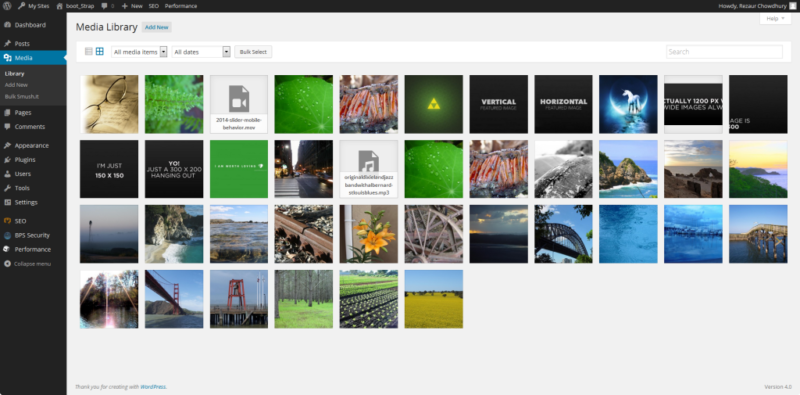
워드프레스 미디어 라이브러리를 카테고리나 태그로 관리하는 방법이 없을까?
날짜가 있는 행사 사진이 아니라면 정보성 블로그나 우커머스로 만든 쇼핑몰, 기업 홈페이지 등에 이미지나 파일을 올린 후 찾을 때 언제 올렸는지를 기억하기는 어렵다.
워드프레스에서는 글과 상품을 카테고리,태그로 관리할 수 있게 해주고, 카테고리는 중복할 수 있고 계층을 줄 수도 있다. 그런데 미디어 라이브러리는 포스트나 페이지 처럼 카테고리나 태그로 관리할 수는 없다.
워드프레스 미디어 라이브러리에 올린 이미지나 파일도 카테고리로 관리할 수 없을까?
워드프레스 리얼 미디어 라이브러리 플러그인
미디어 라이브러리를 카테고리로 관리할 수 있다
이미지를 찾기 쉽게 카테고리별로 관리할 수 있는 플러그인을 찾았다.
WordPress Real Media Library 이다.
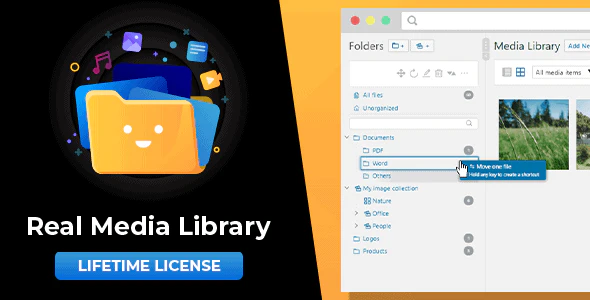
이미지를 카테고리로 관리할 수 있다. 드래그앤드롭으로 카테고리를 변경할 수 있다. 이름은 카테고리인데 태그 처럼 중복으로 카테고리를 지정할 수 있다. 계층 구조도 가능하다 이미지를 분류하기 좋다.
글에 이미지 첨부할 때 미디어 라이브러리가 빨리 열린다
워드프레스 미디어 라이브러리를 열때 전체목록을 열때나 년월로 열때 CPU 사용율이 높아지고 내 경우 사이트가 느려지고 접속이 안되는 경우가 있었다.
그런데 이 플러그인으로 미디어 라이브리를 사용한 후 문제가 없었다. 오히려 미디어 라이버리를 열때 훨씬 빠르게 열리고 원하는 카테고리만 열어서 원하는 이미지를 빨리 찾을 수 있었다.
무료, 유료, 30일 트라이얼
리얼 미디어 라이브러리 플러그인은 무료 버전과 유료 버전이 있다. 유료 버전은 30일 동안 트라이얼기간이 있다.
워드프레스 어드민의 플러그인 탭에서 WordPress Real Media Library 로 검색하면 무료 플러그인을 설치할 수 있다. 무료 플러그인을 설치한 후 몇 번 해본 후 바로 구입했다.
돈이 안 아깝다. 게다가 구독이 아니라 평생 사용이다.
WordPress Real Media Library 플러그인으로 미디어 라이브러리를 카테고리로 관리할 수 있고 드래그앤드롭으로 쉽게 카테고리를 지정하니 이미지를 찾을 때 정말 편하다.
WordPress Real Media Library 플러그인 구입하기
워드프레스 유료 테마와 유료 플러그인을 판매하는 가장 큰 마켓인 envatomarket 에서 구입할 수 있다.
1.다음 링크로 envatomarket 상품페이지로 이동한다.
2. ‘Add to Cart’버튼을 눌러서 카트에 넣는다.
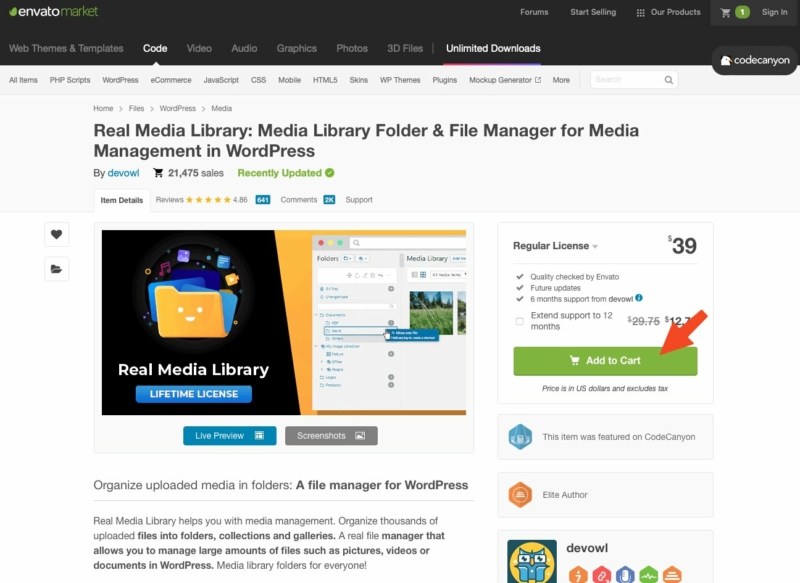
3. 아래와 같이 팝업창이 나오는데 ‘Go to Checkout’ 버튼을 누른다.
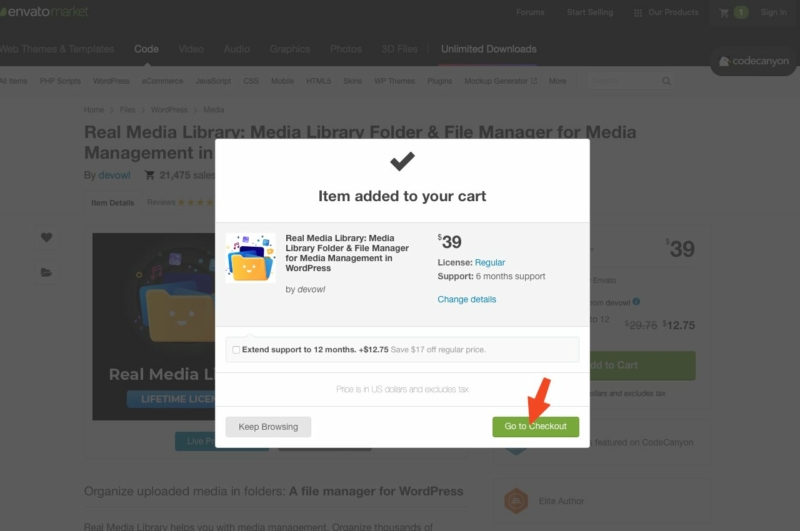
4. 가입한다. 이름은 영어로 입력한다. 이름, email, id, 비밀번호를 입력한다. 내 경우 구글로 간단하게 가입했다.
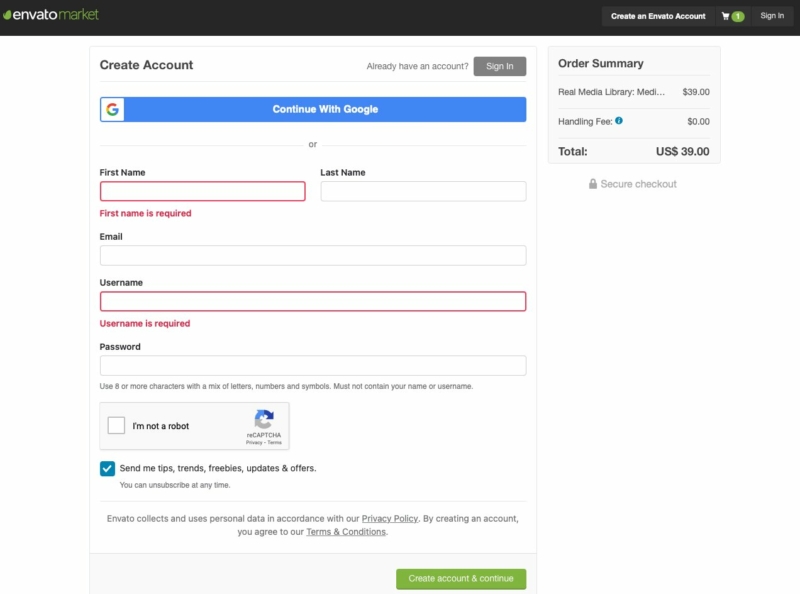
5. 가입한 후 주소와 사업자라면 사업자등록번호를 입력한다. 신용카드 정보를 입력한다.
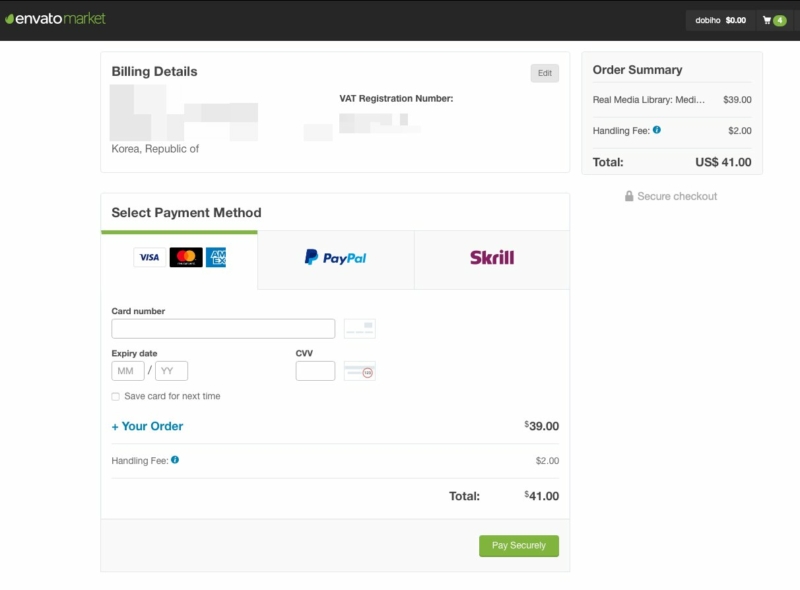
US$39 였는데, 핸들링 fee 가 $2가 붙었다. 이게 문가 보니 금액에 따라 처리 비용이 붙는다. $39 라서 $2가 붙었다.
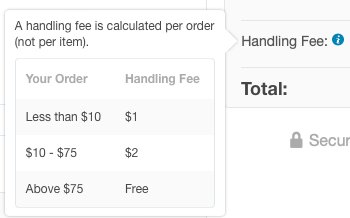
처음 살 때에는 핸들링피 $2가 들어 총 $41가 들었다. 그 다음번에는 2개를 샀더니 핸들링피가 무료가 되었다.
6. ‘Pay Securely’ 버튼을 누르면 결제가 된다.
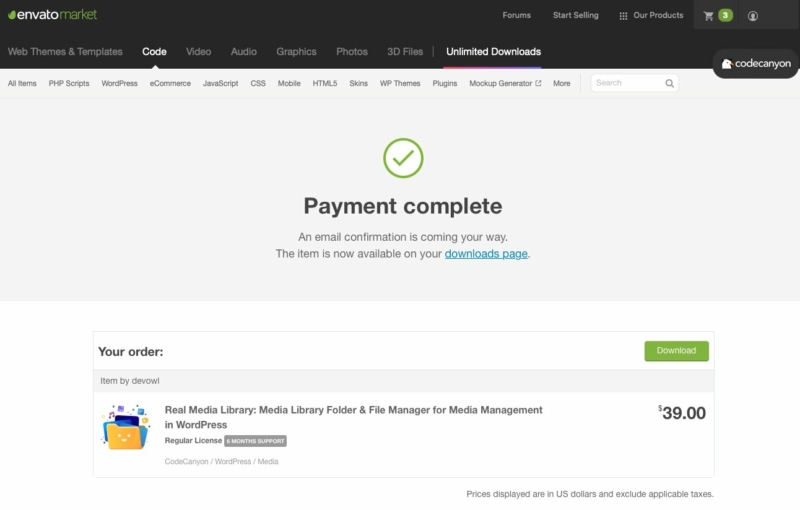
주문 완료 페이지 금액은 핸들링피가 포함되지 않은 $39로 나온다. 신용카드 결제 금액은 핸들링피가 포함된 $41이었다.
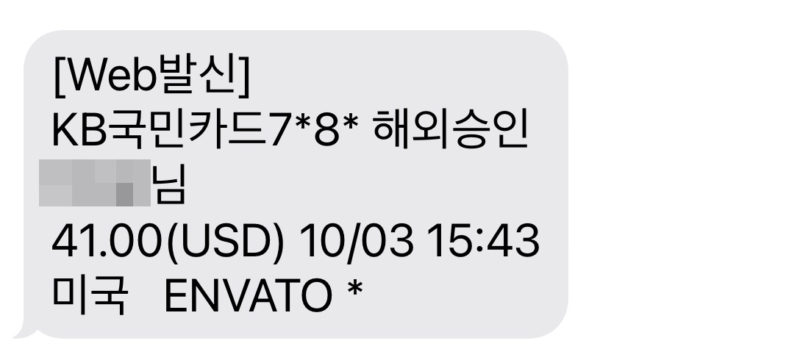
WordPress Real Media Library 플러그인 설치하기
엘레멘터는 무료 버전 설치 후에 라이센스만 업로드하면 되는데, 이 플러그인은 유료용 플러그인을 다운로드 받아서 업로드해서 설치한 후 라이센스키로 활성화한다.
유료 버전 파일은 구입한 곳에서 다운로드할 수 있다. rest api 로 인증하기 때문에 여러곳에 설치할 수는 없다.
1.막 구입했다면 결제 완료화면에 있는 다운로드 버튼을 눌러 다운로드 페이지로 이동한다.
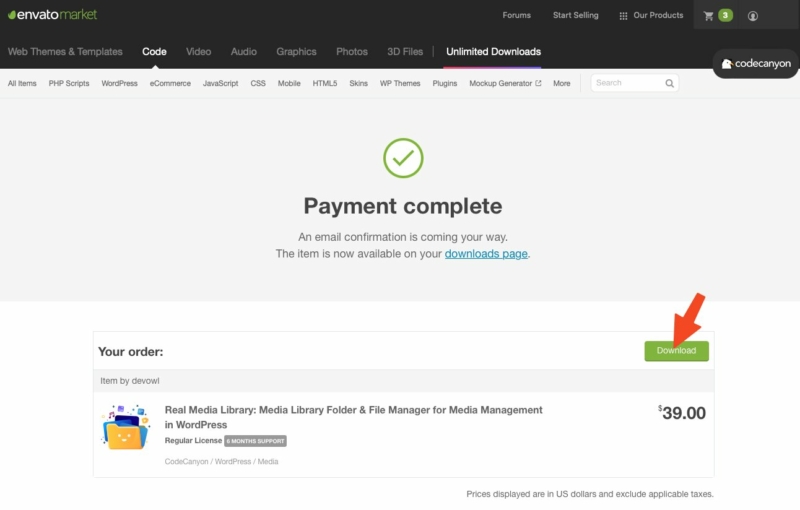
재설치한다면 evantomarket 에 로그인 후 오른쪽위의 아이디에 마우스를 올리고 Downloads 를 누른다.
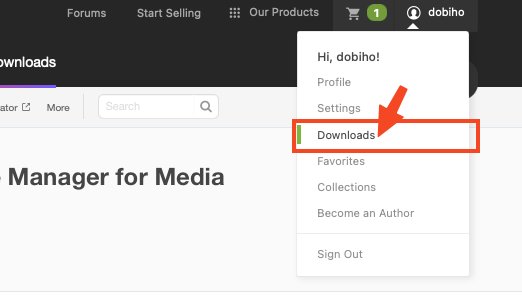
2. 다운로드 페이지에서 Download 버튼을 누르면 팝업 메뉴가 나오는데, ‘All files & documentation’ 과 ‘License certificate & purchase code (text)’른 눌러서 다운로드한다. 구매코드는 pdf나 text 아무거나 상관없다.
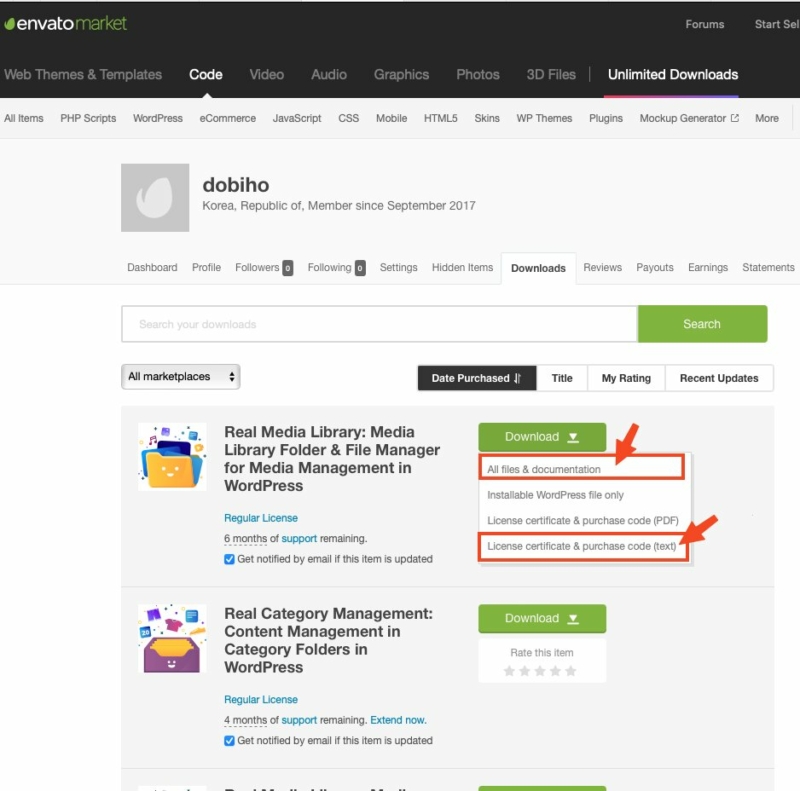
3. 설치할 워드프레스 어드민에 접속해서 플러그인 > 새로추가 > 플러그인 업로드를 누른다.
4. 다운로드 받은 zip 파일을 업로드해서 ‘지금 설치’ 버튼을 눌러 설치한다.
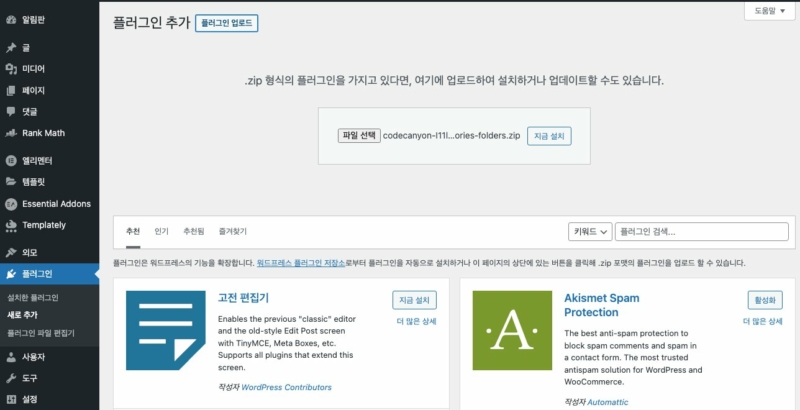
5. 플러그인을 활성화 한 후에 미디어라이브러리 메뉴나 플러그인 목록에서 노란색 박스안에 있는 ‘Activate the license to receive automatic updates.’ 링클 클릭한다.
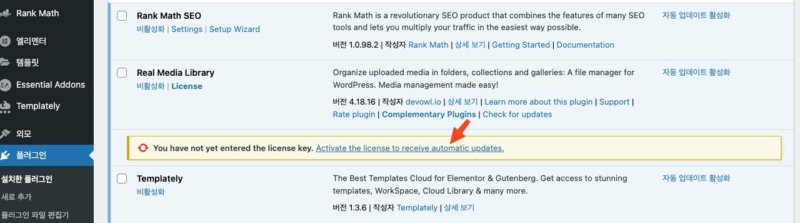
6. 팝업창에서 라이센트 키를 누르고 Save 버튼을 누르면 설치가 끝난다.
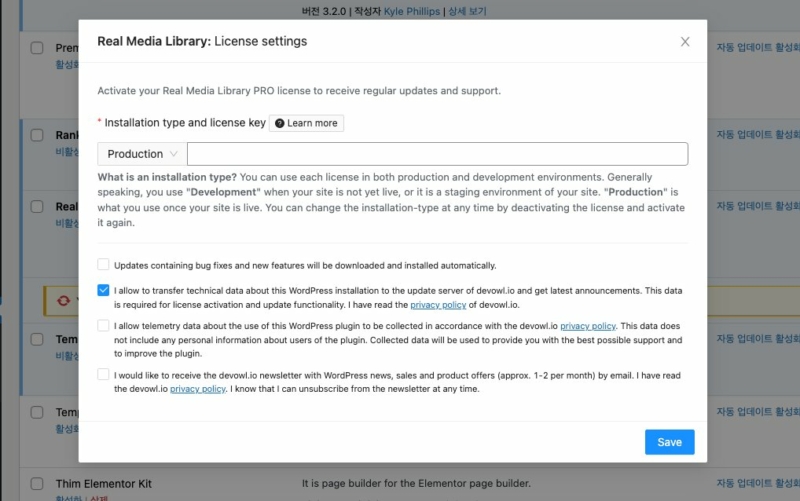
키는 다운로드한 파일 중 라이센스가 들어 있는 wordpress-real-media-library-media-categories-folders-license.txt 파일에 있다. Item Purchase Code: 아래 키를 복사해 붙여 넣는다.
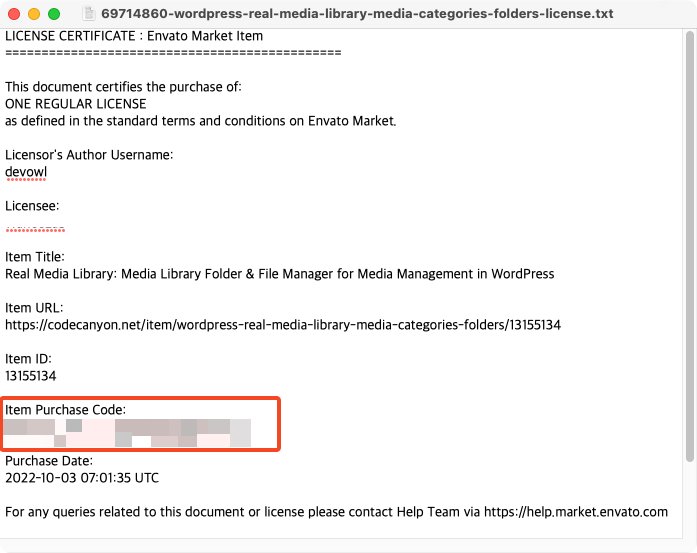
이제 미디어 라이브러리에서 이미지를 탐색기 폴더 처럼 카테고리와 계층 구조로 관리할 수 있다.
마치며
WordPress Real Media Library 플러그인 덕분에 이미지 관리가 편하다. 이미지가 많은 블로그나 웹 사이트에는 꼭 이 플러그인을 구입해서 사용하고 있다. 이 플러그인 없이 어떻게 이미지를 관리했는지 모르겠다.
워드프레스는 포스트와 페이지, 우커머스 상품을 카테고리를 지정할 수 있다. 그러나 카테고리를 윈도우 탐색기 처럼 계층적으로 보고 상하 위치를 바꿀 때에는 불편하다. 워드프레스 리얼 카테고리 관리(WordPress Real Cagegory Management) 플러그인을 이용하면 윈도우 탐색기 처럼 드래그앤드롭으로 계층을 관리할 수 있다. 특히 페이지나 우커머스 상품을 카테고리로 관리한다면 이 플러그인을 사용하면 상품 관리가 정말 편하다.
탐색기 처럼 카테고리를 계층적으로 관리하는게 포스트, 페이지, 우커머스 상품, 이미지 까지 관리하려면 유료 플러그인을 사용해야한다.
제휴 링크로 구매 시 제휴마케팅 활동의 일환으로 일정액의 수수료를 지급받아 콘텐츠를 제작하는데 큰 도움이 됩니다.
도움이 되셨다면, 댓글이나 소중한 커피 한 잔 부탁드려도 될까요?

당신이 좋아할 만한 글

 4.5 • 231개의 평가
4.5 • 231개의 평가
바코드만 스캔하면 책 정보가 쏙,독서달력,독서통계,독서목표관리,독서노트 등 독서기록 어플